在Linux系统中查看WebSphere Application Server(WAS)版本,能帮助系统管理员和开发者更好地了解软件状态、进行版本管理和问题排查。下面就介绍几种常见方法。
如何查看WAS版本
在Linux系统里,查看WAS版本有个常用的方法。进入WAS的安装目录,通常路径为/opt/IBM/WebSphere/AppServer。在该目录下找到并执行versionInfo.sh脚本,运行命令“./versionInfo.sh”。执行后,系统会输出详细的版本信息,包含版本号、发布日期等,让我们对WAS的具体版本一目了然。
还有一种途径,通过WAS的管理控制台来查看。在浏览器中输入管理控制台的URL,如“https://:/ibm/console” ,登录后在控制台界面里能找到系统信息或关于选项,点击即可看到WAS的版本号。这种方式适合对图形界面操作更熟悉的人。
查看版本有啥用
了解WAS版本对系统维护很重要。不同版本的WAS在功能和性能上有差异,知道版本后能根据实际需求进行优化。比如较新的版本可能有更好的安全性和性能提升,可根据版本情况决定是否要升级linux系统入门学习,保障系统高效稳定运行。
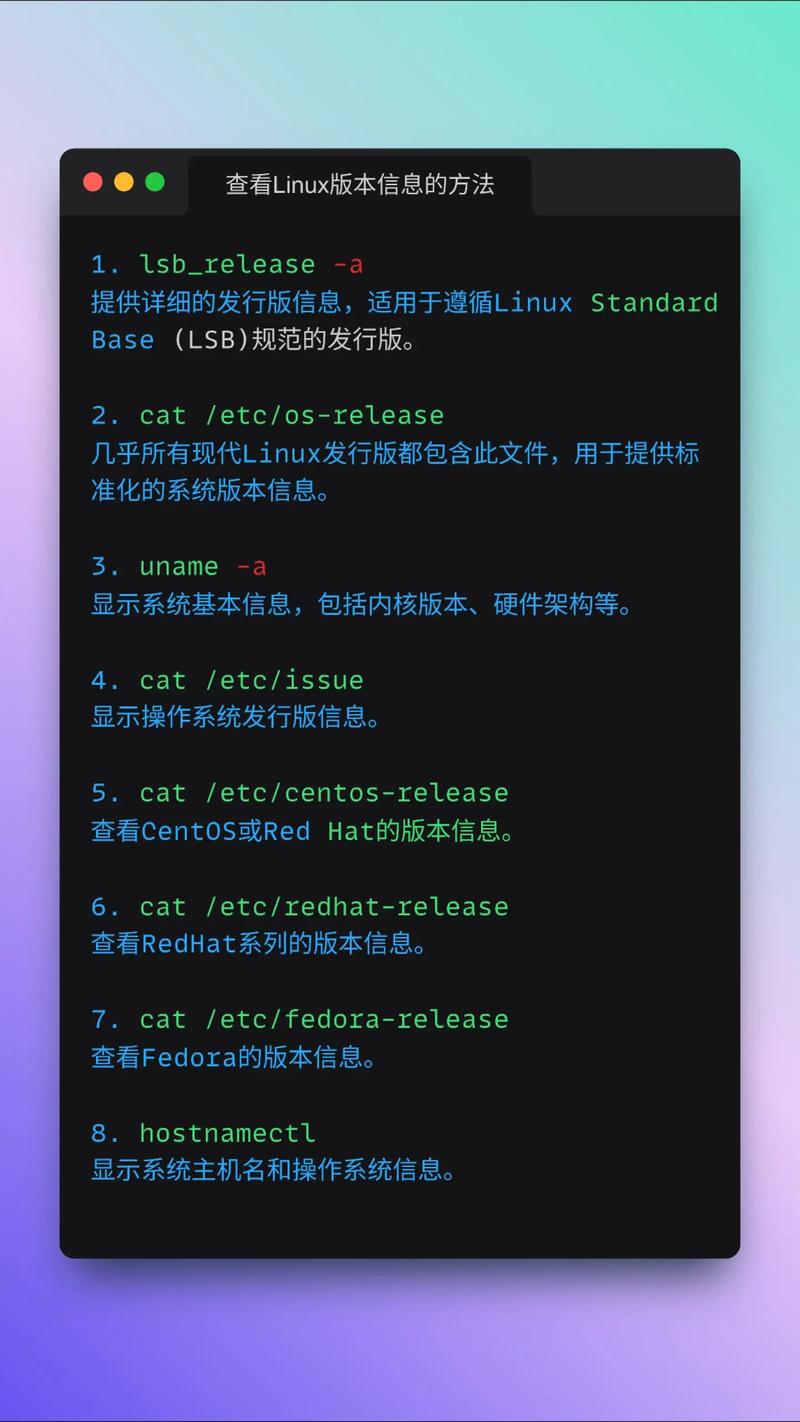
在解决问题时,版本信息也很关键。当WAS出现故障,技术支持人员一般会先询问版本号。因为不同版本可能存在特定的问题和补丁,准确的版本信息有助于快速定位问题,及时找到解决方案,减少故障对业务的影响。
不同WAS版本差异
各个版本的WAS在功能特性上有所不同。较新的版本往往会增加一些新功能,像对新技术的支持、更强大的集群管理能力等。例如linux查看was版本,某个新版本可能对容器化技术支持更好,方便在云环境中部署和管理。
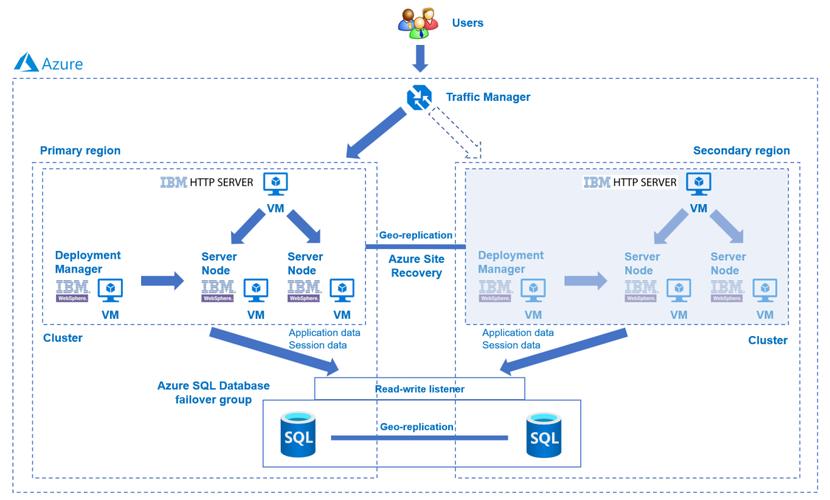
性能方面,新版本也会针对老版本的不足进行改进。可能优化了内存管理,减少内存占用,提高系统响应速度。同时linux查看was版本,新版本可能对数据库连接等方面进行了性能提升红帽linux系统下载,让整个系统的运行效率更高。
查看版本的前提条件
要顺利查看WAS版本,首先得有对WAS安装目录的访问权限。要是没有相应权限,就无法执行查看版本的脚本文件。需要确保以有合适权限的用户账号登录系统,如root用户或具有相应权限的用户组中的用户。
另外,网络连接也很重要。如果通过管理控制台查看版本,必须保证网络畅通,能正常访问管理控制台的URL。若网络不稳定或存在防火墙限制,可能无法登录控制台,从而无法获取版本信息。
查看版本的常见问题
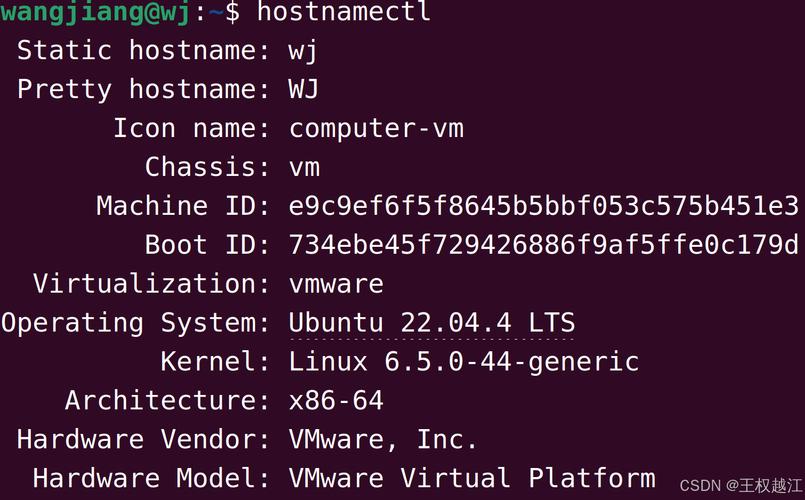
有时执行versionInfo.sh脚本后没有输出预期的版本信息。这可能是脚本文件损坏或没有执行权限。可以检查脚本文件的权限,使用“chmod +x versionInfo.sh”赋予执行权限。若文件损坏,可能需要从可靠的源重新获取脚本。
在通过管理控制台查看时,可能遇到登录报错。这可能是用户名或密码错误,也可能是管理控制台服务未正常启动。可检查服务状态,使用“lssrc -s was”查看WAS服务状态,若未启动,使用“startsrc -s was”启动服务。
查看版本的替代方法
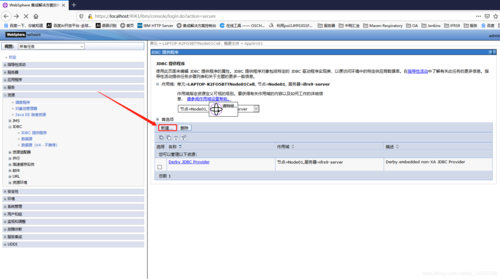
除了前面提到的方法,还可以通过查看WAS进程信息来大致判断版本。在Linux系统中使用“ps -ef | grep was”命令查看WAS进程相关信息,从进程启动的命令行中可能会包含版本相关的关键字,帮助我们初步判断版本情况。
可以查看WAS的日志文件。在日志文件中往往会记录系统启动等信息,可能包含版本号。查找日志文件的位置一般在WAS安装目录下的logs文件夹中,通过搜索关键字“version”等可能会找到版本信息。
你在查看WAS版本时遇到过什么特别的问题吗?如果觉得这篇文章对你有帮助,欢迎点赞和分享!
